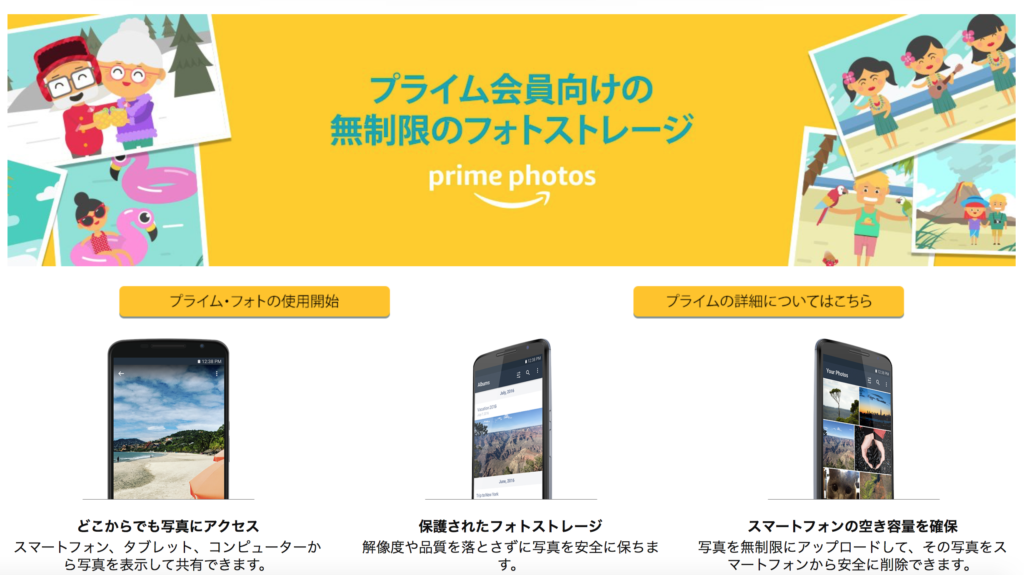
Amazon Prime 年会費3900円で容量無制限で保存できる!
一眼レフを購入してからというもの、外付けハードディスクの容量を気にするようになりました。
32GBのフラッシュメモリを使用しています。
そのフラッシュメモリは一回の撮影ですぐに容量がいっぱいになってしまいます。
ボツ写真は削除するように心がけていますが、だんだんと画像が溜まってきますよね。
そんな経験したことないでしょうか?
そこで目をつけたのがAmazonプライム会員のプライムフォトを利用した保存方法。
年会費3,900円、月額325円で利用できるサービスなんです。
使い方
使い方はいたって簡単です。
以下の通り。
- Amazonプライム会員になる。(ならなくても5GBまでは無料)
- プライムフォトの画面にいく。そしてプライムフォトの利用の開始をクリック
- アプリをダウンロードチュートリアル通りに進んでいくとアプリをダウンロードします。
- アップロードする。
チュートリアルがこちら↓
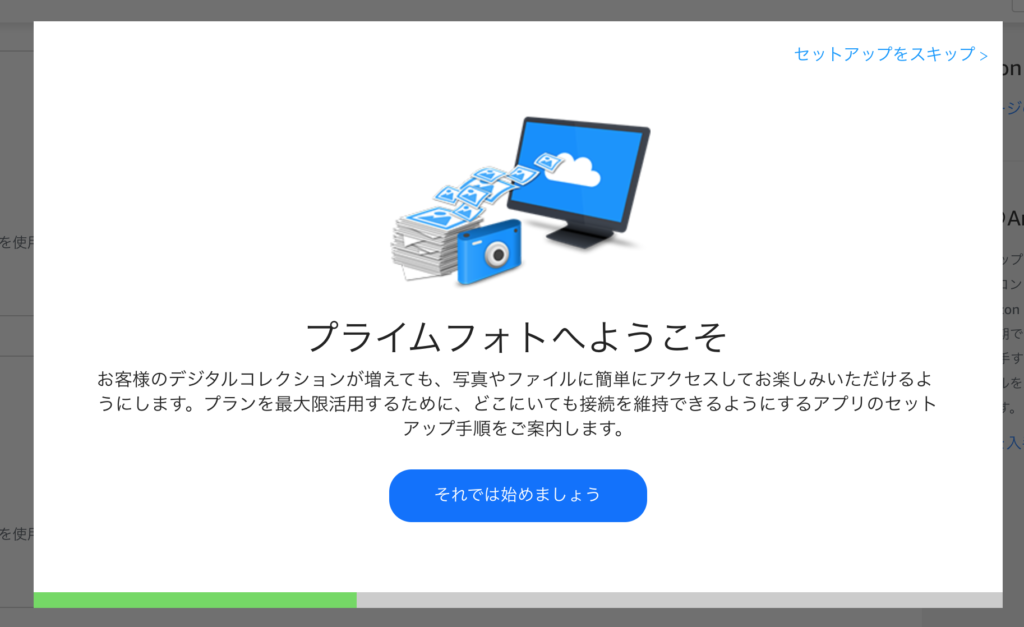
「それでは始めましょう」をクリックするとAmazonドライブをダウンロードするように促されます。
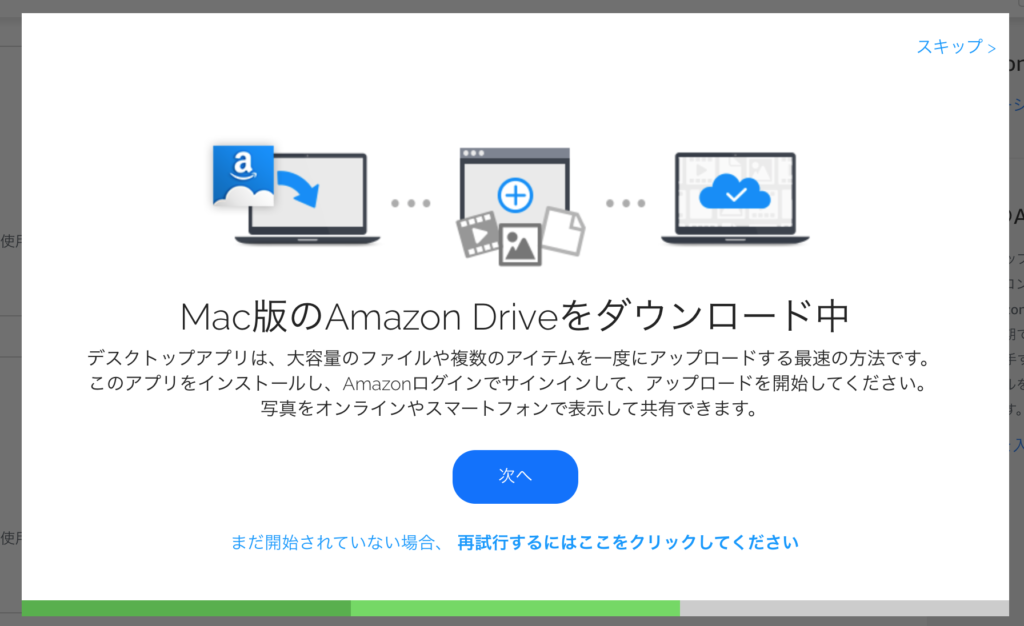
Mac版のAmazon Driveをダウンロードします。
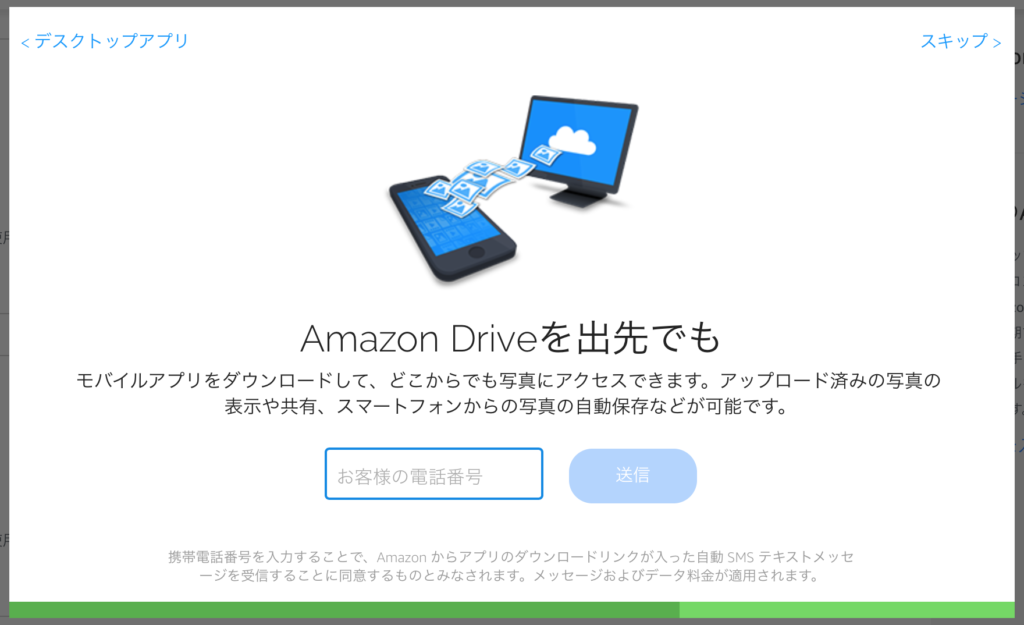
AmazonドライブをMacにダウンロードが完了した後、外出先でも使えるようにスマホ(iPhone)との連携や共有画面が表示されます。
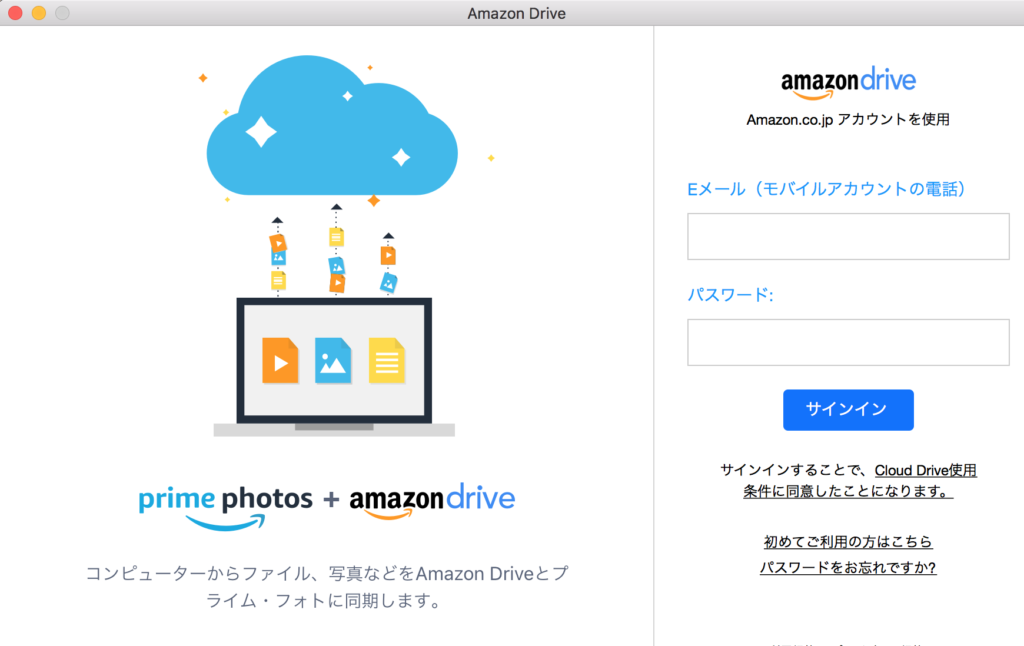
通常のアマゾン会員のIDとパスワードを入力してサインインします。
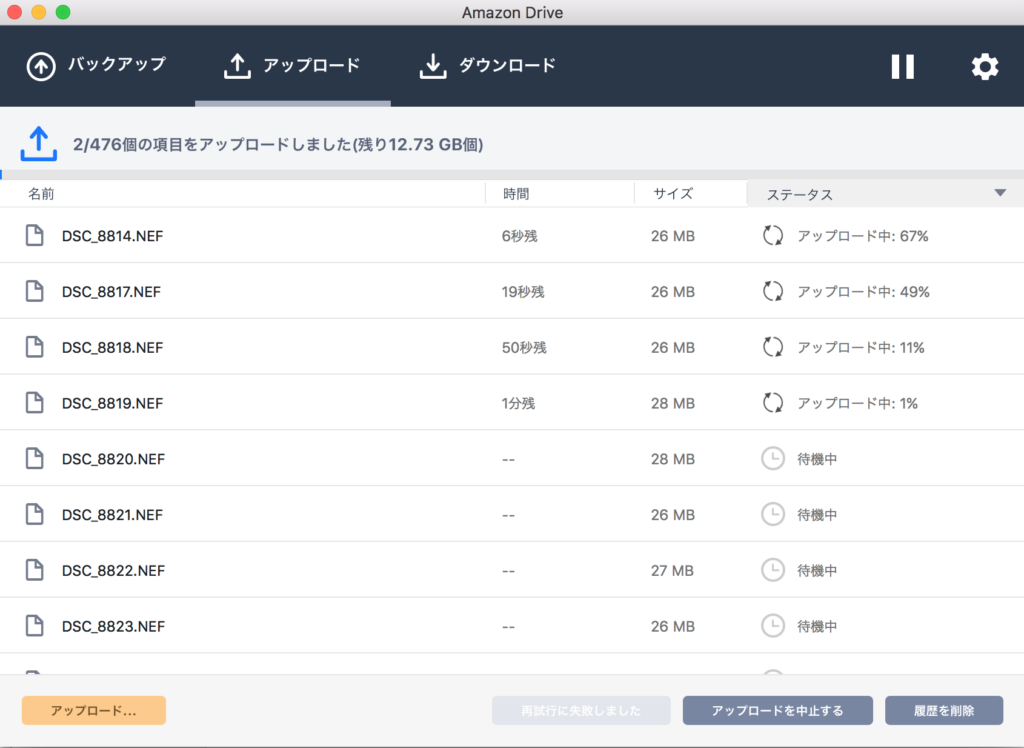
画面上部の「アップロード」をクリック。
アップロードしたい画像や画像の入ったファイルを選択して左下の「アップロード」ボタンをクリックするとアップロードが開始されます。
Webサイトからの使い方のあると思うのですが、今回はAmazonドライブをMacにインストールしました。
アプリを利用すればiPhoneでも画像を見ることができる
iPhoneのApp Storeで「Amazonドライブ」「プライムフォト」を検索すると簡単に見つけることができます。
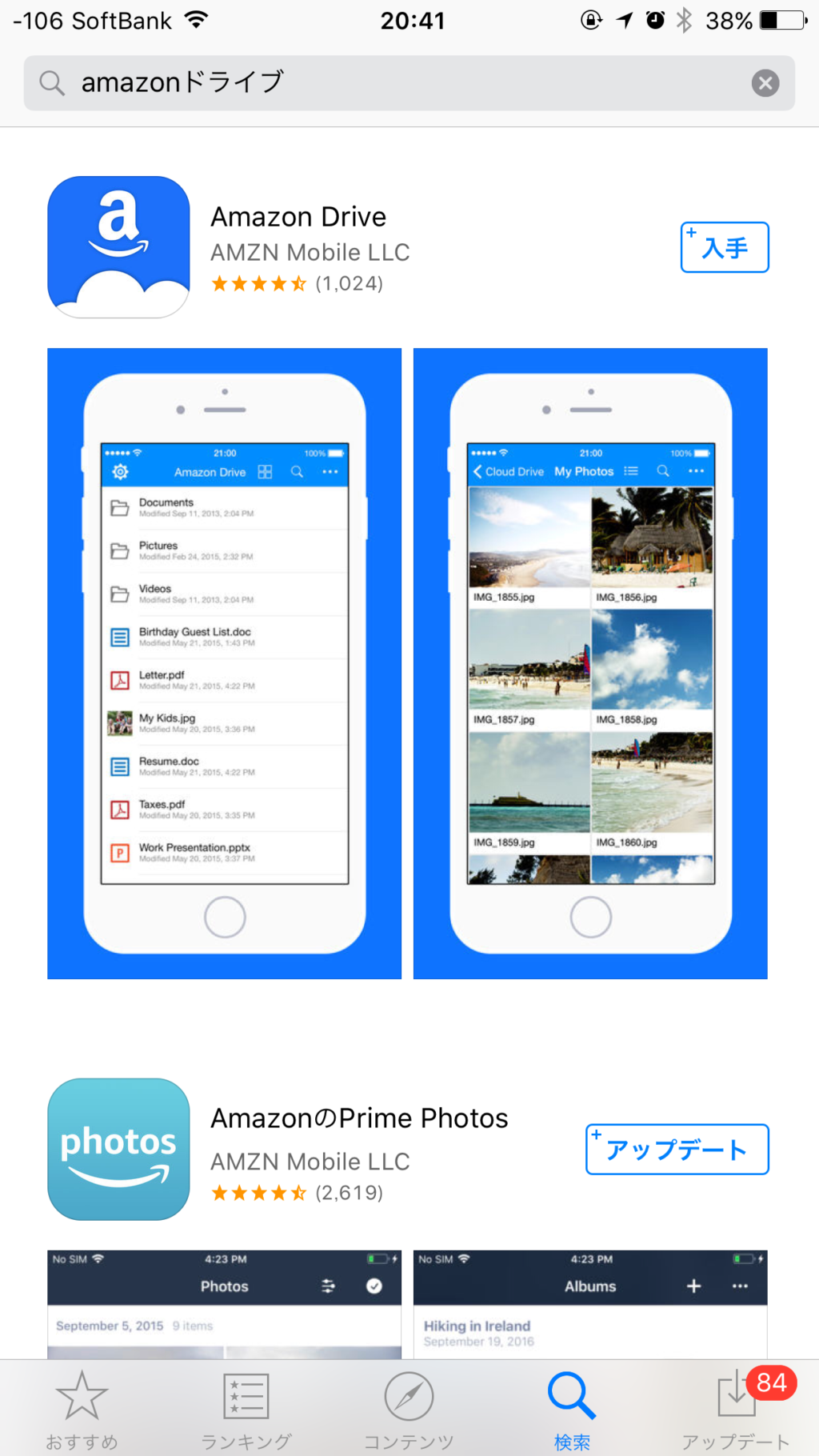 Amazon Driveアプリ
Amazon Driveアプリ
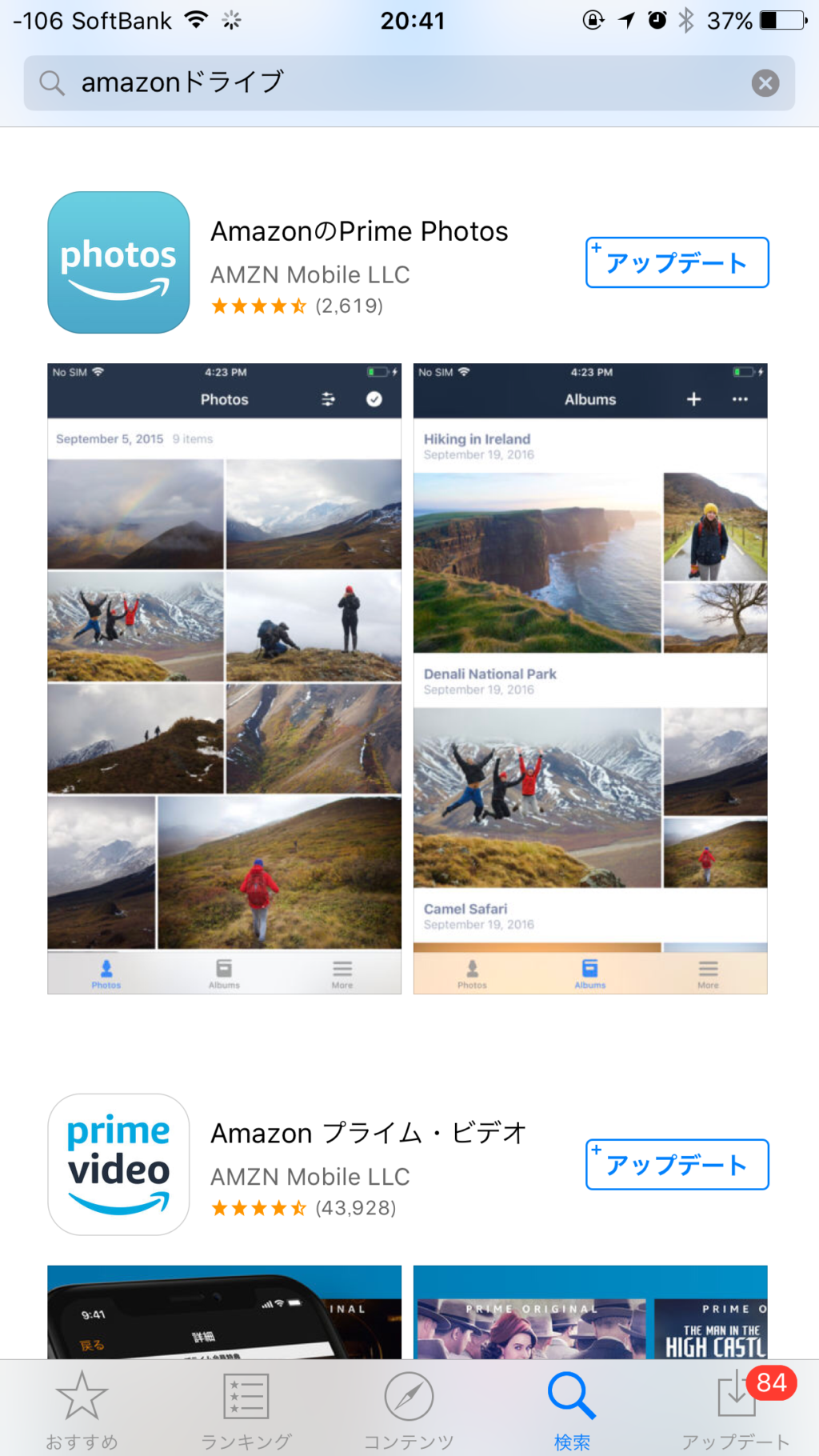 Amazon Prime Photos
Amazon Prime Photos
これも使い方はとても簡単。
アプリを起動するとアップロードした画像、写真が表示されます。

右上は選択する画像を選びます。
選んだら編集やiPhoneにダウンロードも可能です。
下のフッターメニューは左から「写真一覧」「フォルダにまとめた画像」「設定」となっています。
撮影した画像をクラウドにアップロードするという感覚ですね。
スマホでも見ることができる便利システムなんです。
原画のJPGやRAW画像は余程の思い入れがない限り削除しても良いでしょう。
使った感想
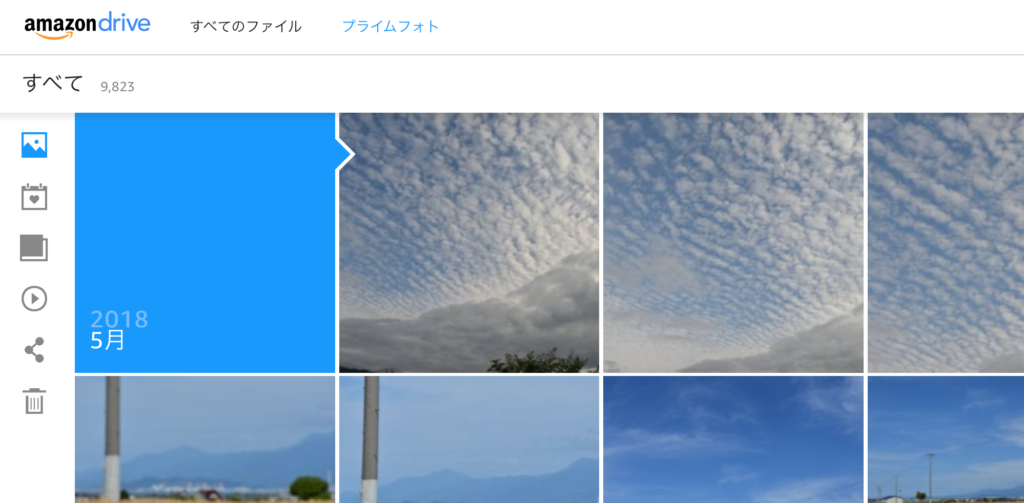
Amazonドライブアプリでなくても通常のウェブサイトでも使い勝手は十分よいです。
画像を無制限にアップローでできるので非常に便利です。
言うことなし!!
問題点があるとすれば以下の2点。
- バックアップには時間がかかる。
- Macではraw画像が小さいのでよくわからない。
- 何かあった時のバックアップは本当に大丈夫なのか
その他は容量が無制限ということで使い勝手、品質などいうことはないのではないでしょうか!!
まとめ
Amazonプライム会員はプライムフォトだけではなく別途購入は必要ですが、Amazon Fire TVというスティックをテレビに差し込んで映画やドラマ、アニメを視聴することができます。
有料のコンテンツもありますが、基本的に無料のためかなりのお得感です。
他にもグーグルドライブ、Dropbox、やアップルのiCloudなどさまざまなクラウドサービスがありますが画像に関して1番のおすすめはやはりamazonクラウドです。
Amazon Prime


